PS如何制作旅游专题首页(上)发布时间:暂无
1.本课主要内容如图所示。
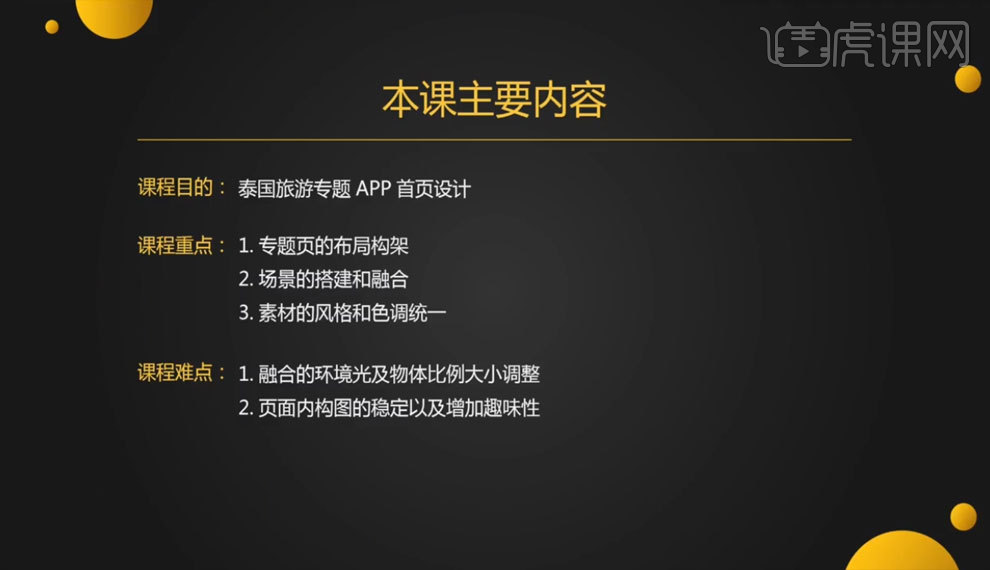
2.打开软件PS,新建画布,【宽,790,高:3000】,添加素材【背景1】和【背景2】,【Ctrl+T】自由变换调整大小,添加【蒙版】,调整【G】渐变,具体如图所示。
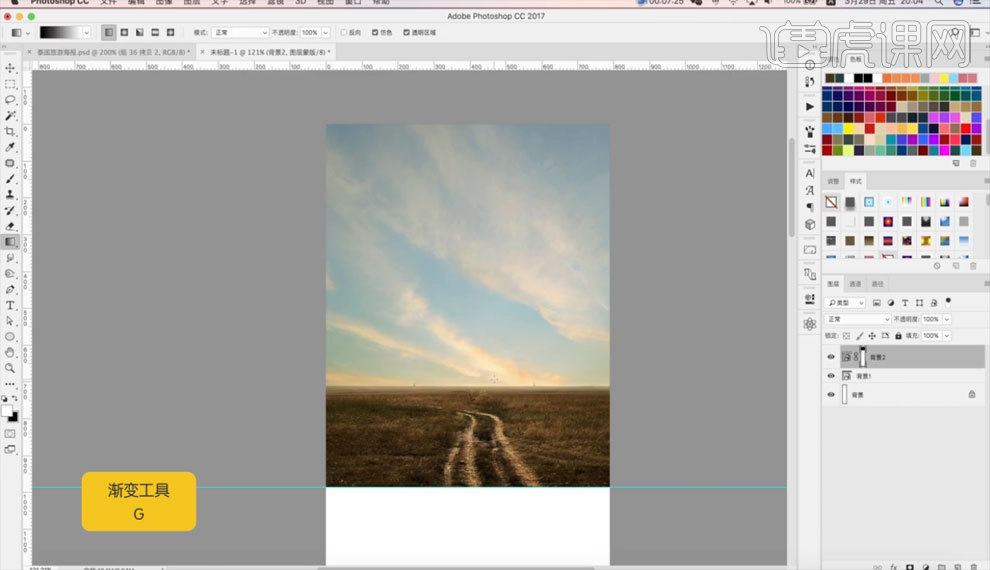
3.添加素材【大佛】和【建筑】,【Ctrl+G】编组,添加【蒙版】,调整【G】渐变,具体如图所示。

4.绘制矩形形状,降低【不透明度】,点击【滤色】-【模糊】-【高斯模糊】,参数如图所示。
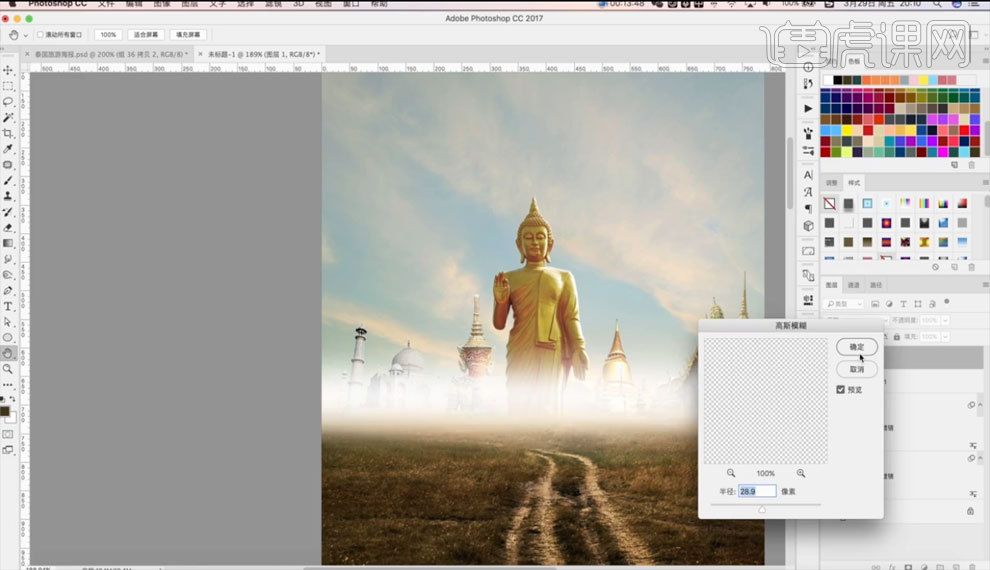
5.添加素材【人物】,创建【蒙版】,添加素材【光源】,【Ctrl+T】自由变换调整大小和位置,具体如图所示。

6.添加素材【大象】和【僧人】,添加素材【光源】,【Ctrl+T】自由变换调整大小和位置,具体如图所示。

7.使用【选框工具】创建选区,【Shift+Ctrl+Alt+N】新建图层,调整【填充色】,【Ctrl+T】自由变换改变形状,点击【滤色】-【模糊】-【高斯模糊】绘制素材阴影部分,【降低】不透明度,具体如图所示。

8.【Shift+Ctrl+Alt+N】新建图层,【Ctrl+Alt+J】创建剪贴蒙版,使用【笔刷工具】绘制画面颜色,图层模式为【叠加】,完善画面细节,具体如图所示。

9.添加素材【山】,【Ctrl+J】复制素材【山】,【Ctrl+T】自由变换调整大小位置,添加【蒙版】,使用【笔刷工具】刷除中间多余部分,点击【滤色】-【模糊】-【高斯模糊】,具体如图所示。

10.添加素材【芭蕉叶】,【Ctrl+G】编组,【Shift+Ctrl+Alt+N】新建图层,【Ctrl+Alt+J】创建剪贴蒙版,调整【Ctrl+M】曲线和【色相/饱和度】,参数如图所示。

11.添加素材【旗子】、【点缀】和【文案】,【Ctrl+T】自由变换调整位置,添加【蒙版】,使用【笔刷工具】绘制画面颜色细节,具体如图所示。

12.选择所有图层【Ctrl+G】编组,完善画面细节,完成上半部分绘制,具体如图所示。














